Tableur
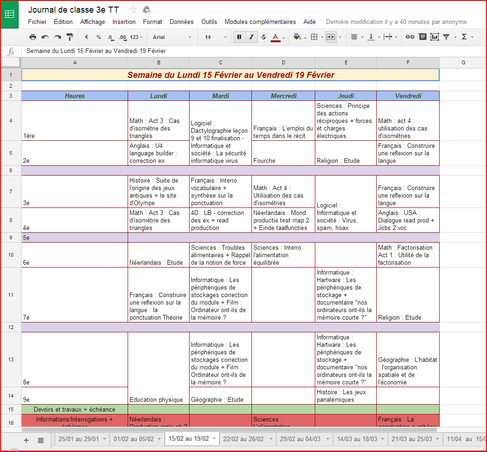
Dans les prochaines semaines, nous allons voir comment réaliser un tableur avec Excel 2010.
Pour le moment, nous utilisons le tableur à l'aide de Google sheet. Ce tableur est utilisé comme journal de classe sur l'ENT. Chaque semaine, un élève différent met le journal de classe à jour.
Comment réaliser un tableur?
Je vais vous apprendre comment créer le même tableur que la photo ci-dessus.
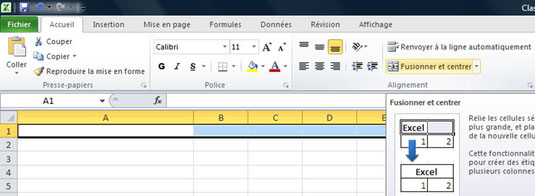
Premièrement, le titre.
Sur la ligne 1,6*,9* et 12* il faut sélectionner le nombre de colonnes que vous voulez fusionner.
Une fois cella fait, il faut cliquer sur "Fusionner et centrer"
Vous pouvez également ajouter une couleur. Pour ce faire : cliquer sur "styles de cellules" dans l'onglet "accueil"
Vous n'avez plus qu'à saisir le titre.
*Mettez une couleur une fois fusionné.

Deuxièmement, les cellules.
- Cliquez sur la ligne entre A et B et glissez la vers la droite pour l'agrandir à votre guise. Et écrivez "Heures" dans la ligne 3 du A et écrivez les jours de la semaine dans les autres casse de la ligne 3.
- Faites le même avec les cellules de 4 à 14 de la colonne A en glissant vers le bas.
- Mettez les cellules 15 et 16 en couleur (différentes) et écrivez-y "Devoirs et travaux + échéance" (pour la 15) et "Informations/interrogations +échéances" (pour la 16)

Dernièrement, les bordures.
Sélectionnez l'ensemble de votre tableur et cliquez sur le bouton qui est entouré sur la photo ci-jointe. Ensuite sélectionnez "toutes les bordures".

Page réalisée par Raphaël Rigoni.
